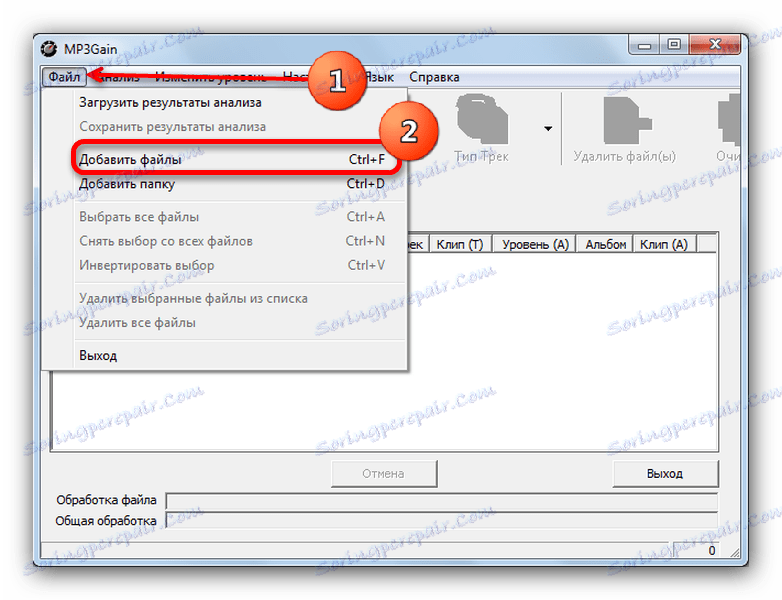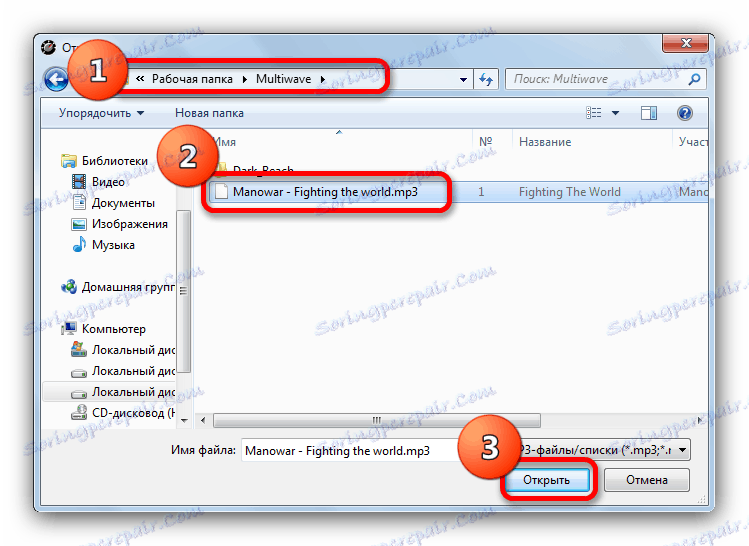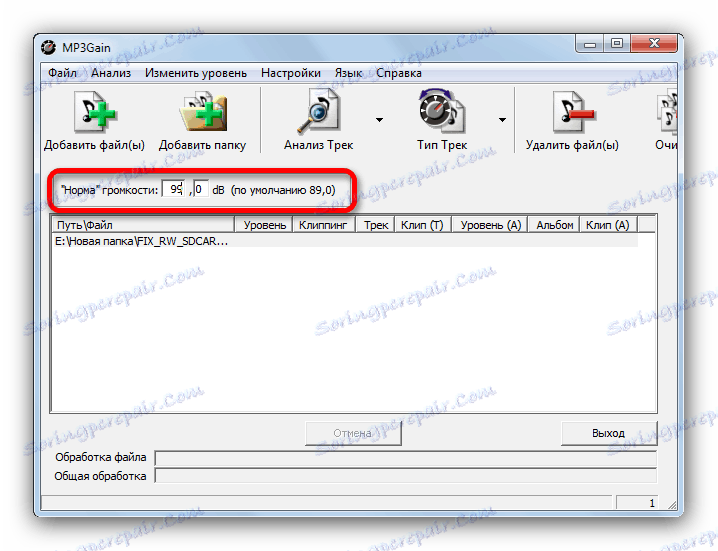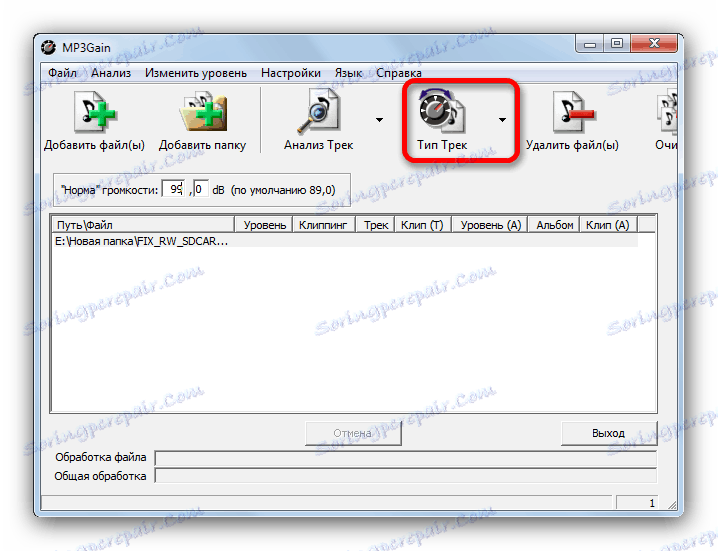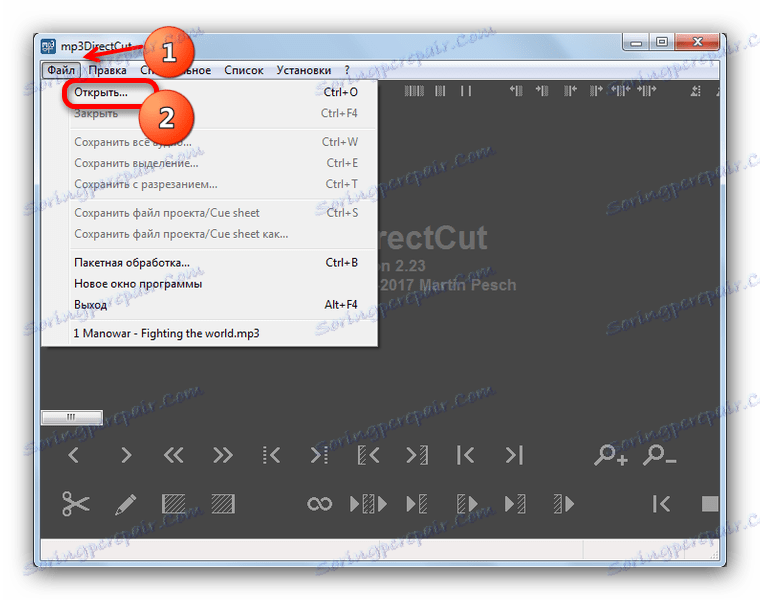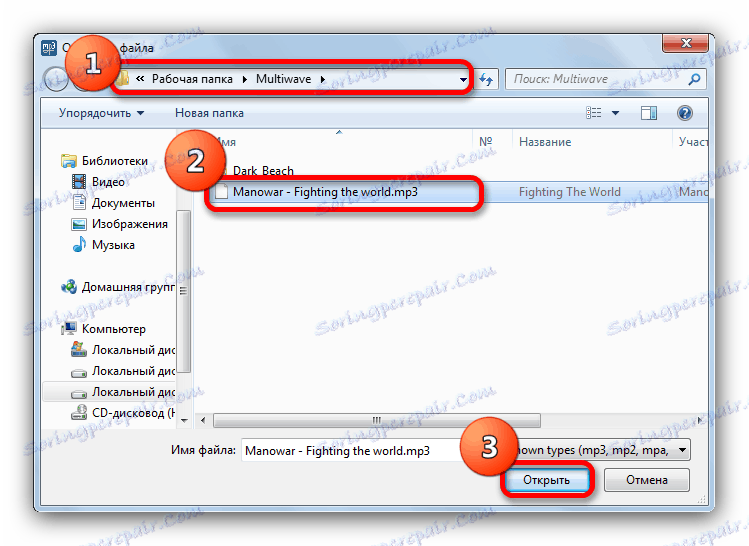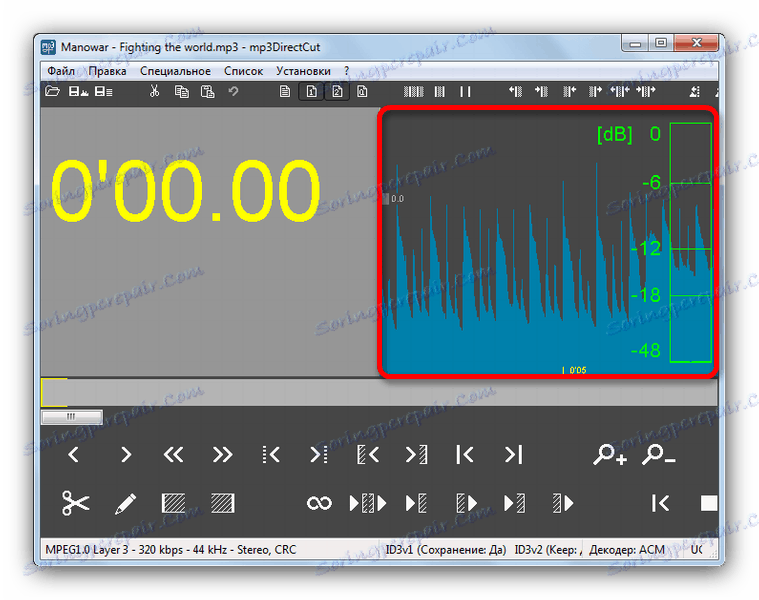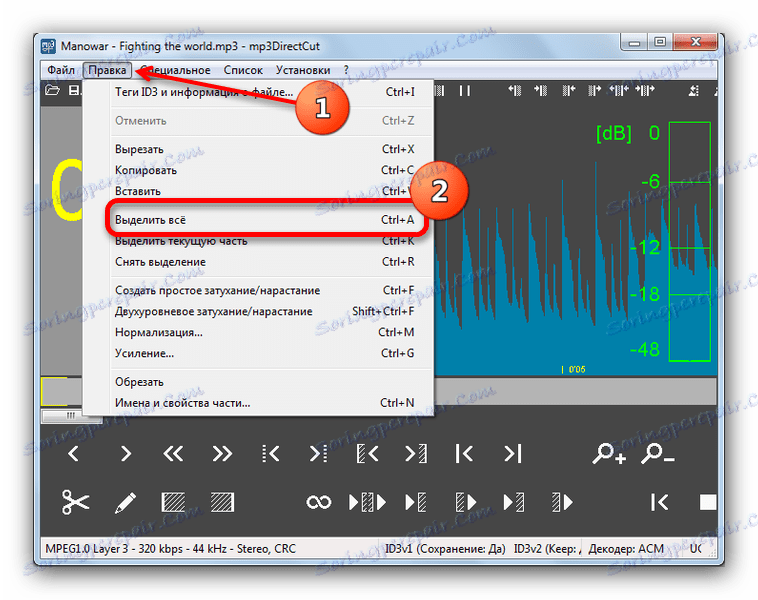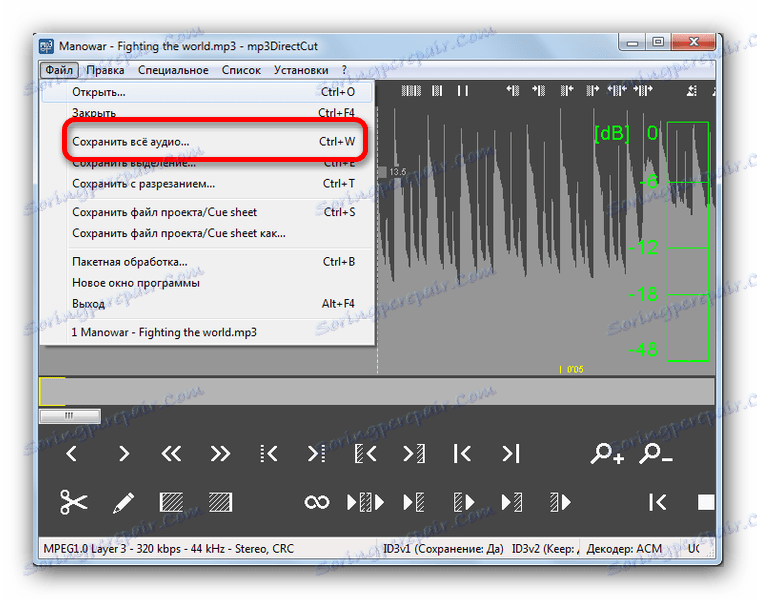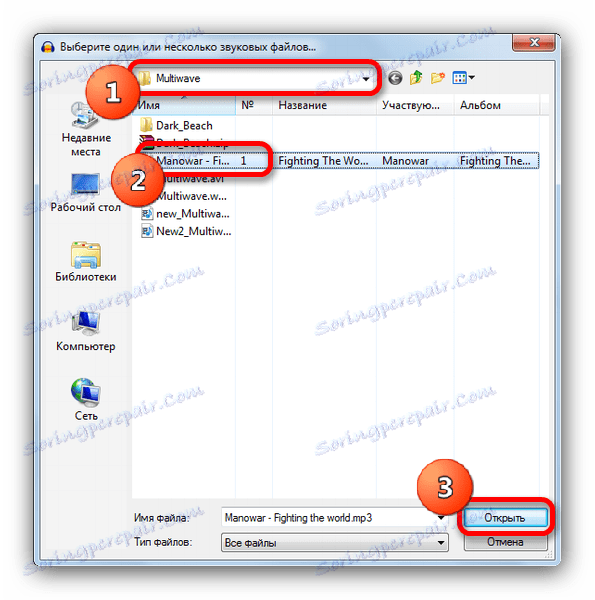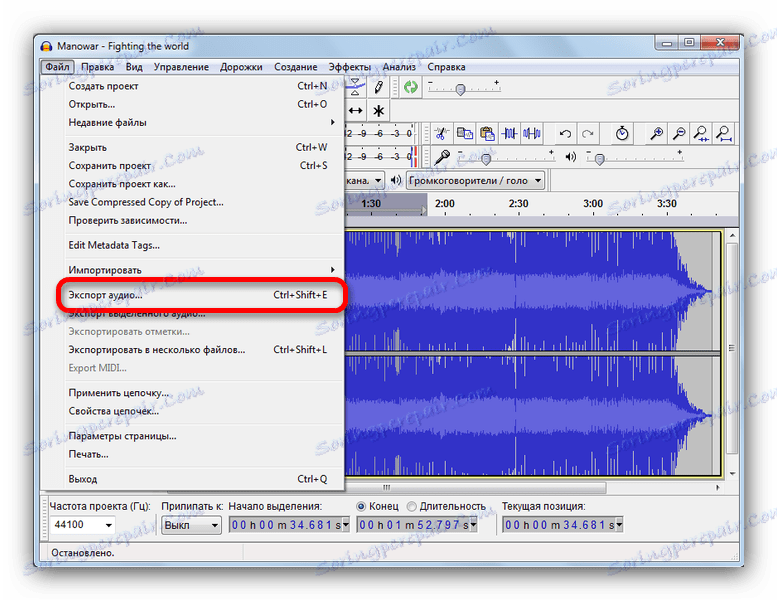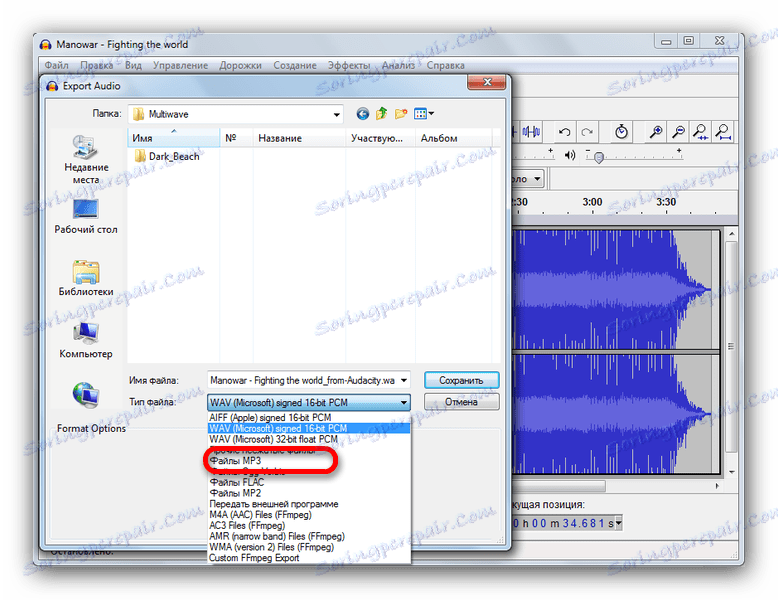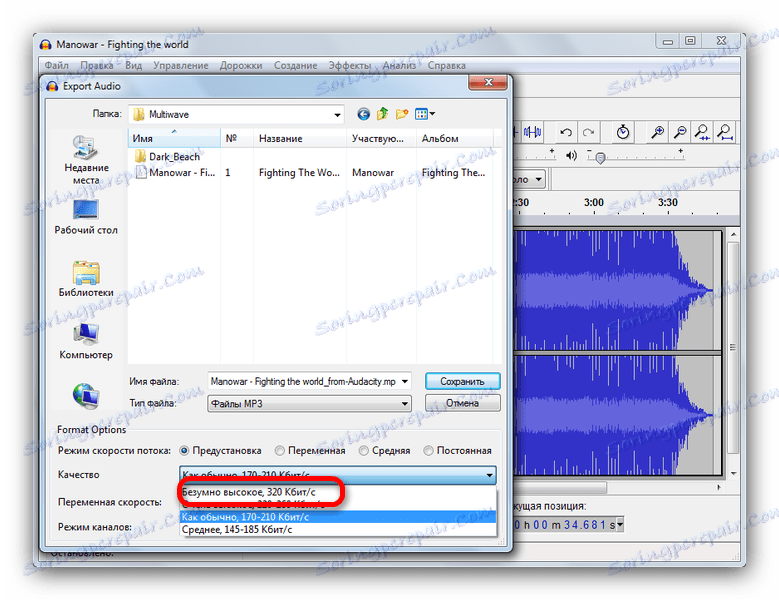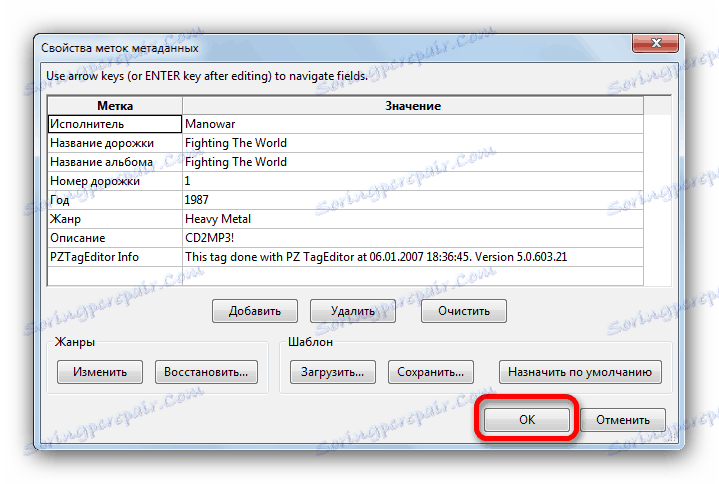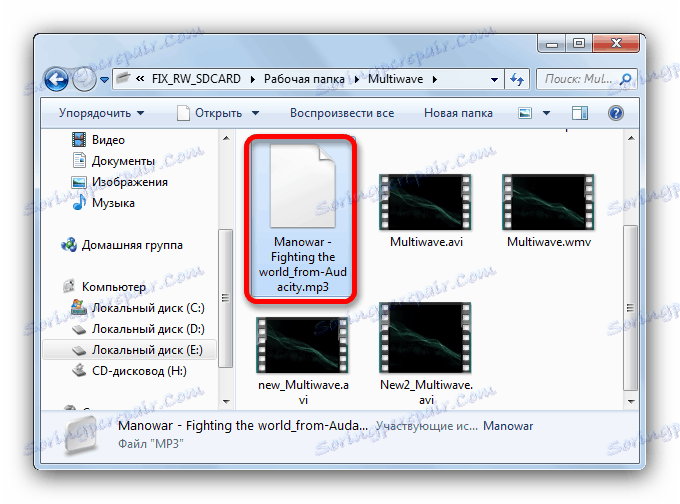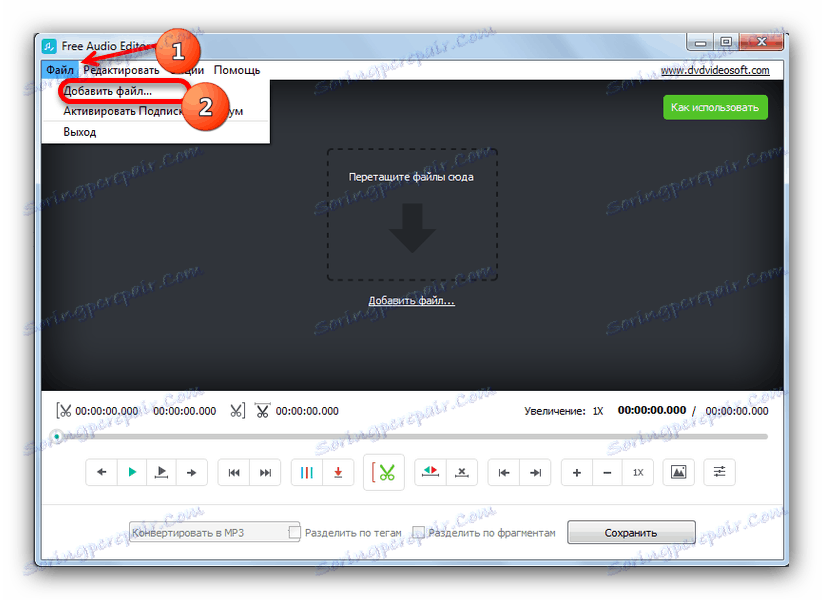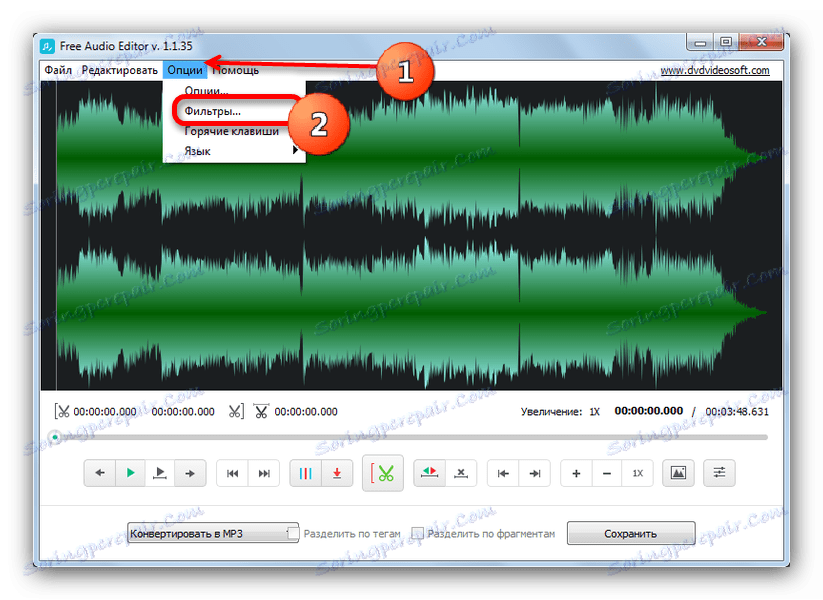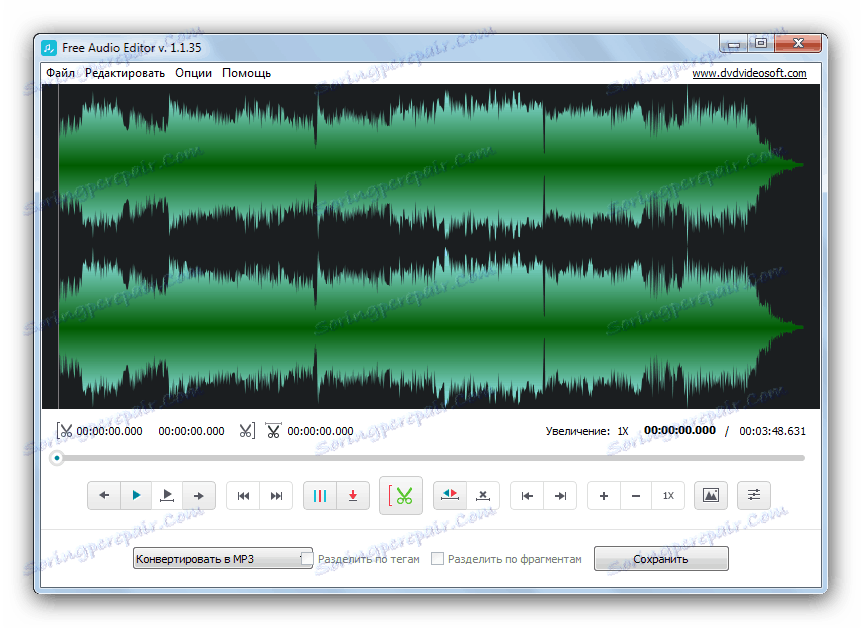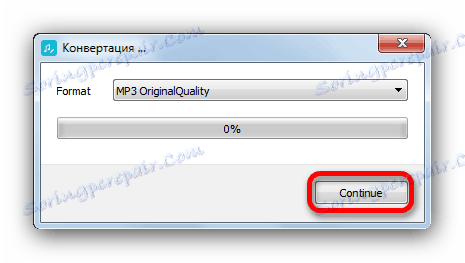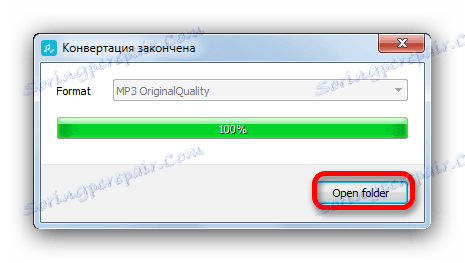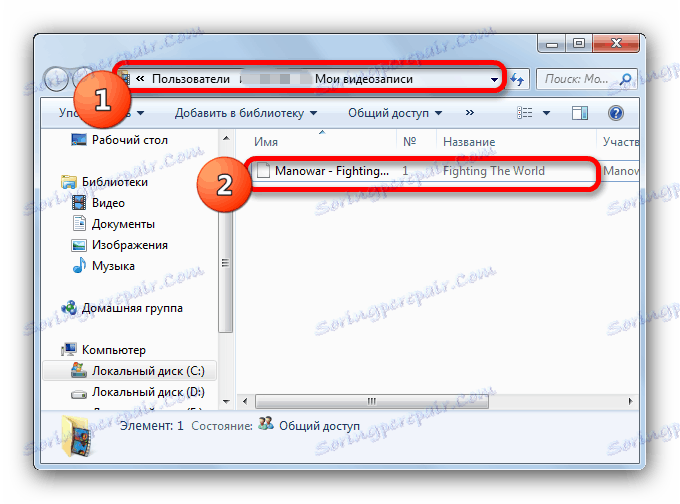زيادة حجم ملف MP3
على الرغم من شعبية التوزيع عبر الإنترنت للموسيقى ، يواصل العديد من المستخدمين الاستماع إلى مساراتهم المفضلة بالطريقة القديمة - عن طريق تنزيلها إلى الهاتف أو إلى المشغل أو إلى محرك الأقراص الثابتة في الكمبيوتر الشخصي. وكقاعدة عامة ، يتم توزيع الأغلبية الساحقة من السجلات بتنسيق MP3 ، من بينها عيوب في المجلد: يبدو المسار أحيانًا هادئًا جدًا. يمكنك تصحيح هذه المشكلة عن طريق تغيير مستوى الصوت بمساعدة برنامج خاص.
محتوى
زيادة حجم التسجيل في MP3
هناك عدة طرق لتغيير حجم المسار بصيغة MP3. تتضمن الفئة الأولى مرافق مكتوبة خصيصًا لهذا الغرض. إلى الثاني - محررات الصوت المختلفة. دعونا نبدأ مع أول واحد.
الطريقة 1: Mp3Gain
تطبيق بسيط إلى حد ما لا يمكنه تغيير حجم التسجيل فحسب ، بل يسمح أيضًا بإجراء الحد الأدنى من المعالجة.
- افتح البرنامج. حدد ملف ، ثم إضافة ملفات .
![إضافة ملف للتعامل في MP3Gain]()
- باستخدام واجهة "Explorer" ، انتقل إلى المجلد وحدد الإدخال الذي تريد معالجته.
![افتح الملف من خلال واجهة Explorer في MP3Gain]()
- بعد تحميل المسار إلى البرنامج ، يجب عليك استخدام النموذج "عادي" من "وحدة التخزين" أعلى يمين منطقة العمل. القيمة الافتراضية هي 89.0 ديسيبل. في الغالبية العظمى من هذا يكفي لسجلات هادئة جدا ، ولكن يمكنك وضع أي شيء آخر (ولكن كن حذرا).
![اطلب حجم الصوت في MP3Gain]()
- بعد القيام بهذا الإجراء ، حدد زر "نوع المسار" في شريط الأدوات العلوي.
![المسار نوع الزر على شريط الأدوات العلوي MP3Gain]()
بعد عملية معالجة قصيرة ، سيتم تغيير بيانات الملف. لاحظ أن البرنامج لا يقوم بإنشاء نسخ من الملفات ، ولكن يقوم بإجراء تغييرات على الملف الموجود.
سيبدو هذا الحل مثالياً إذا لم تأخذ في الاعتبار القصاصة - التشوهات التي أدخلت على المسار بسبب الزيادة في الحجم. مع هذا ، لا يوجد شيء يمكن القيام به ، مثل هذه الميزة من خوارزمية المعالجة.
الطريقة 2: mp3DirectCut
محرر صوت بسيط ومجاني mp3DirectCut لديه الحد الأدنى الضروري من الوظائف ، من بينها هناك خيار لزيادة حجم الأغنية في MP3.
اقرأ أيضا: أمثلة على استخدام mp3DirectCut
- افتح البرنامج ، ثم انتقل إلى "ملف" - "فتح ..." .
![افتح الملف في Mp3DirectorCut]()
- يتم فتح نافذة "Explorer" ، حيث يجب عليك الانتقال إلى الدليل باستخدام الملف الهدف وتحديده.
![حدد ملف لتنزيله على Mp3DirectorCut عبر Explorer]()
قم بتنزيل الإدخال في البرنامج بالنقر فوق الزر "فتح" . - سيتم إضافة تسجيل صوتي إلى مساحة العمل وإذا كان كل شيء على ما يرام ، سيظهر الرسم البياني لوحدة التخزين على اليمين.
![عرض مخطط التردد في Mp3DirectorCut]()
- انتقل إلى عنصر القائمة "تحرير" ، الذي حدد "تحديد الكل" .
![حدد كل مساحة التسجيل في Mp3DirectorCut]()
ثم ، في نفس "تحرير" القائمة ، حدد "كسب ..." .![زر لاستدعاء نافذة تعديل الربح في Mp3DirectorCut]()
- تفتح نافذة تعديل الربح. قبل أن تلمس المنزلقات ، حدد مربع الاختيار "متزامن" .
![تزامن تضخيم القناة في Mp3DirectorCut]()
لماذا؟ والحقيقة هي أن المتزلجون مسؤولون عن تضخيم منفصل لقناة الستيريو اليسرى واليمنى على التوالي. نظرًا لأننا نحتاج إلى زيادة حجم الملف بأكمله ، بعد تمكين المزامنة ، سينتقل كلاهما في وقت واحد ، مما يلغي الحاجة إلى تهيئة كل منهما على حدة. - قم بتحريك ذراع التمرير لأعلى للوصول إلى القيمة المطلوبة (أضف ما يصل إلى 48 ديسيبل) وانقر فوق "موافق" .
![إجراء تغييرات على حجم الملف في Mp3DirectorCut]()
لاحظ كيف تغير الرسم البياني لوحدة التخزين في منطقة العمل. - مرة أخرى ، استخدم القائمة "ملف" ، ولكن حدد هذه المرة "حفظ الكل صوت ..." .
![عنصر لحفظ الصوت إلى Mp3DirectorCut]()
- يتم فتح نافذة حفظ ملفات الصوت. إذا كنت ترغب في ذلك ، قم بتغيير اسم و / أو موقع حفظه ، ثم انقر فوق "حفظ" .
![اختيار مكان حفظ الملف النهائي في Mp3DirectorCut]()
mp3DirectCut هو بالفعل أصعب بالنسبة للمستخدم العادي ، والسماح للواجهة البرنامج ويكون أكثر ودا من الحلول المهنية.
الطريقة الثالثة: الجرأة
ممثل آخر لفئة برامج معالجة التسجيلات الصوتية ، وقاحة ، يمكن أيضا حل مهمة تغيير حجم المسار.
- بدء الجرأة. في قائمة الأداة ، حدد "ملف" ، ثم "فتح ..." .
![ملف القائمة في الجرأة]()
- باستخدام واجهة إضافة الملفات ، انتقل إلى الدليل الذي يحتوي على السجل الصوتي الذي تريد تحريره ، وحدده وانقر على "فتح" .
![]()
بعد عملية تنزيل قصيرة ، سيظهر المسار في البرنامج![محملة في سجل الجرأة]()
- مرة أخرى ، استخدم اللوحة العلوية ، الآن عنصر "التأثيرات" ، الذي حددت فيه "Signal Strengthen" .
![اختر Effects-Amplify الإشارة في Audacity]()
- تظهر نافذة تطبيق Effect. قبل متابعة التغيير ، حدد مربع الاختيار "Enable Signal Overload" .
![تمكين الزائد إشارة في الجرأة]()
وهذا ضروري لأن قيمة الذروة تساوي 0 dB افتراضيًا ، وحتى في المسارات الهادئة تكون أعلى من الصفر. بدون تضمين هذا العنصر ، لا يمكنك ببساطة تطبيق الربح. - باستخدام شريط التمرير ، قم بتعيين القيمة المناسبة ، والتي يتم عرضها في النافذة فوق الذراع.
![تغيير حجم مكبر الصوت في الجرأة]()
قبل الاستماع إلى جزء من التسجيل مع تغيير الصوت يمكن القيام به عن طريق النقر على زر "معاينة" . و ifhak الصغيرة - إذا كان في البداية عرض عدد سلبي من ديسيبل في النافذة ، حرك شريط التمرير حتى ترى "0،0" . هذا سيجلب الأغنية إلى مستوى صوت مريح ، وستعمل الزيادة الصفرية على التخلص من التشويه. بعد إجراء التلاعبات اللازمة ، انقر فوق "موافق" . - الخطوة التالية هي استخدام "الملف" مرة أخرى ، ولكن هذه المرة حدد "تصدير الصوت ..." .
![قم بإعداد إدخال للحفظ في Audacity]()
- تفتح واجهة لإنقاذ المشاريع. قم بتغيير مجلد الوجهة واسم الملف حسب الرغبة. تأكد من تحديد "ملفات MP3" في القائمة المنسدلة "نوع الملف " .
![اختيار التنسيق لحفظ السجل الذي تم تغييره في Audacity]()
تظهر خيارات التنسيق في الأسفل. كقاعدة عامة ، لا يحتاجون إلى تغيير أي شيء ، باستثناء عنصر "الجودة" فمن الجدير اختيار "Madly high، 320 Kbps" .![جودة تنسيق حفظ ملفات MP3 من خلال Audacity]()
ثم انقر فوق "حفظ" . - تظهر نافذة خاصية البيانات الأولية. إذا كنت تعرف ما يجب عليك فعله - يمكنك التعديل. إن لم يكن - ترك كل شيء كما هو ، وانقر فوق "موافق" .
![نافذة خصائص البيانات التعريفية في Audacity]()
- عند اكتمال عملية الحفظ ، يظهر الإدخال المحرر في المجلد المحدد مسبقًا.
![نتائج الجرأة تعمل في المجلد المحدد سابقا]()
تعد Audacity بالفعل محررًا صوتيًا متكاملًا ، مع جميع أوجه القصور في برامج من هذا النوع: واجهة غير ودية للمبتدئين ، والارتباك ، والحاجة إلى تثبيت وحدات المكونات الإضافية. صحيح ، يتم تعويضه بمقدار صغير من المساحة والسرعة العامة.
الطريقة الرابعة: محرر الصوت الحر
آخر واحد اليوم هو ممثل البرنامج لمعالجة الصوت. Freemium ، ولكن مع واجهة حديثة وبديهية.
تنزيل برنامج Free Audio Editor
- قم بتشغيل البرنامج. اختر ملف - إضافة ملف ....
![قم بالتنزيل إلى مسار محرر الصوت الحر للتغيير]()
- تفتح نافذة "المستكشف" . قم بنقله إلى المجلد الذي يحتوي على الملف الخاص بك ، وحدده بنقرة ماوس وافتحه بالنقر فوق الزر "فتح" .
![مستكشف الملفات لفتح في محرر الصوت الحر]()
- في نهاية عملية استيراد المسار ، استخدم قائمة "خيارات ..." ، التي تنقر فوق "فلاتر ..." .
![اختيار مرشحات تغيير الحجم في محرر الصوت الحر]()
- ستظهر واجهة تغيير حجم الصوت.
![تغيير حجم مسار في محرر الصوت الحر]()
بخلاف البرامج الأخرى الموضحة في هذه المقالة ، يتغير إلى محول الصوت الحر بطريقة أخرى - وليس عن طريق إضافة ديسيبل ، ولكن كنسبة مئوية للبرنامج الأصلي. لذلك ، تعني القيمة "x1.5" على شريط التمرير أن حجم الصوت أكبر من 1.5 مرة. اضبط الأنسب لك ، ثم انقر فوق "موافق" . - سيصبح زر "حفظ" نشطًا في نافذة التطبيق الرئيسية. انقر فوقه.
![احفظ الملف المعدل في محرر الصوت الحر]()
تظهر واجهة اختيار الجودة. لا يوجد شيء لتغيير في ذلك ، لذلك انقر فوق "متابعة" .![ابدأ عملية حفظ مسار في محرر الصوت الحر]()
- بعد اكتمال عملية الحفظ ، يمكنك فتح المجلد مع نتيجة المعالجة بالنقر فوق "فتح مجلد" .
![افتح المجلد الذي يحتوي على نتيجة المعالجة في محرر الصوت الحر]()
المجلد الافتراضي هو لسبب ما "مقاطع الفيديو الخاصة بي" الموجودة في مجلد المستخدم (يمكنك تغييرها في الإعدادات).![مجلد مع نتيجة المعالجة في Free Audio Editor]()
عيوب هذا القرار هي اثنين. أولاً - تم تحقيق سهولة تغيير الحجم على حساب التقييد: شكل إضافة ديسيبل يضيف المزيد من الحرية. والثاني هو وجود اشتراك مدفوع.
ولخّص ذلك ، نلاحظ أن هذه الخيارات لحل المشكلة أبعد ما تكون عن الخيارات الوحيدة. بالإضافة إلى الخدمات الواضحة عبر الإنترنت ، هناك العشرات من المحررين الصوتيين ، ومعظمهم لديهم وظيفة تغيير حجم المسار. البرامج الموضحة في المقالة هي ببساطة أكثر بسيطة ومريحة للاستخدام اليومي. بالطبع ، إذا اعتدت على استخدام شيء آخر ، فالأمر متروك لك. بالمناسبة ، يمكنك المشاركة في التعليقات.